Seda ei juhtu väga sageli, kuid Google piirab oma Pixeli seadmetega mõnda rakendust ja funktsiooni. Üks selline näide on rakendus Google Recorder, mis on viimastel kuudel nautinud mõningaid üsna viljakaid uuendusi. Ühes viimases värskenduses lubab Google kasutajatele juurdepääsu rakendusele otse kiirseadete paneelilt. Nüüd ei pea te oma avakuva ummistumise pärast muretsema ja võite salvestamise alustamiseks lihtsalt plokki puudutada.
Asetage Google Recorder Androidi kiirseadete menüüsse
1. Avage oma Android-telefon ja veenduge, et olete avakuval.
2. Pühkige kaks korda alla kiirseadete paneeli kuvamiseks.
3. Kiirseadete paneeli all puudutage ikooni Pliiats ikooni.
4. Kerige alla, kuni näete Salvesti blokk.
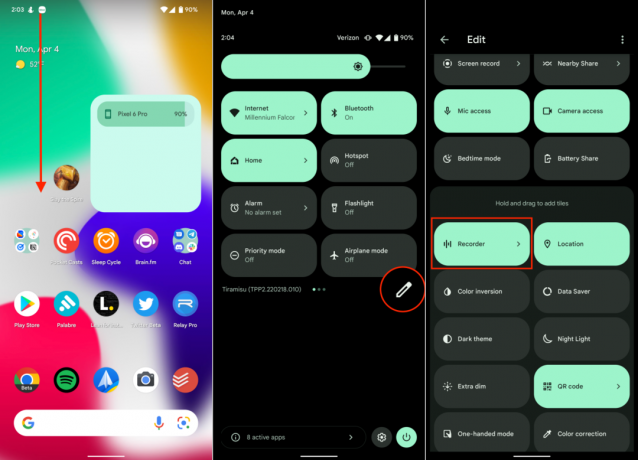
5. vajutage ja hoidke Salvesti plokk.
6. Hoidke ja lohistage plokk kuni ülaosani koos ülejäänud aktiveeritud kiirseadete lülititega.
7. Lase lahti ploki kohta pärast seda, kui olete selle lülitite loendis soovitud kohta paigutanud.
8. Puudutage valikut tagasi nool kõrval Muuda vasakus ülanurgas.

Kui see kõik on tehtud ja teelt väljas, pääsete juurde Google'i salvesti Pixeli telefoni kiirseadete paneelilt. Kuid neile, kes plaanivad Recorderit regulaarselt kasutada, on varuks veel mõned nipid.
Juurdepääs Google'i salvestile ja seda kasutage Androidi kiirseadete menüüst
1. Avage oma Android-telefon ja veenduge, et olete avakuval.
2. Pühkige kaks korda alla kiirseadete paneeli kuvamiseks.
3. Pühkige, kuni leiate Salvesti blokk.
4. Puudutage valikut Salvesti blokk.
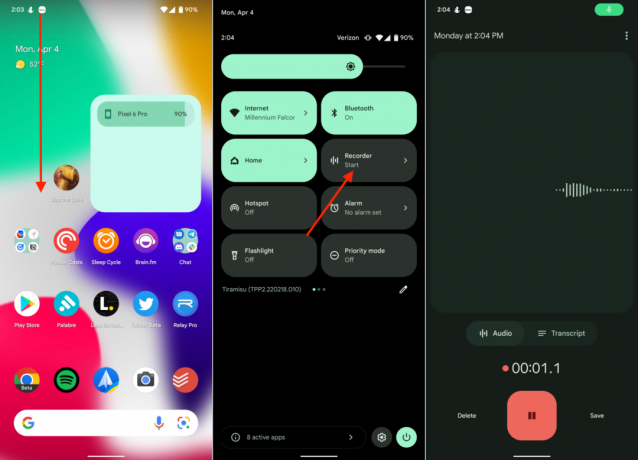
5. Salvestage oma häälmärkmeid või mis tahes muud, mida peate salvestama.
6. Puudutage valikut Paus Kui olete salvestamise lõpetanud, klõpsake rakenduse allosas nuppu.
7. Puudutage kumbagi Kustuta või Salvesta.
8. Kui salvestate salvestise, lisa pealkiri lehe ülaosas.

Midagi muud, mida oleme Salvestaja rakendusele kiirseadete paneeli kaudu juurde pääsedes märganud, on see, et lüliti ise on dünaamiline. See tähendab, et kui salvestate aktiivselt, kuvatakse salvesti plokis a Peatus sõnumit, et saaksite lihtsalt plokki puudutada ja salvestis automaatselt salvestada. Lisaks, kui peatasite salvestamise rakenduses Salvesti, kuvatakse kiirseadete paanil a Peatatud sõnumit ja selle puudutamine jätkab salvestamist.
Google Recorder võib olla väga kasulik

Rakenduse Google Recorder debüteerimisest on möödunud peaaegu kolm aastat Pixel 4 ja Pixel 4 XL. Sellest ajast alates on see olnud saadaval peaaegu kõigis Pixeli telefonides, sealhulgas Pixel 6 seeria. Rakendusega Salvesti saate muid funktsioone, nagu transkriptsioonid, ja saate need otse oma Google Drive'i salvestada.
Kahjuks ei leia te rakendust väljaspool Salvesti kasutamist veebis parimad Android-telefonid. Siiski on tõenäoline, et leiate midagi sarnast, mille telefonitootja otse seadmesse sisse ehitas, näiteks Samsungi helisalvesti koos Galaxy S22 seeriaga.

Google'i salvesti
Pikslite omanikud saavad kasutada Google'i sisseehitatud rakendust Salvesti, kui teil on vaja teha häälmärkmeid, salvestada vestlust ja teha muud. Seejärel saate märkme salvestada ja lasta rakendusel Salvesti selle enda eest automaatselt transkribeerida.
